
3 métodos profesionales para realizar copias de seguridad y restaurar aplicaciones y datos Android

En el mundo actual, el uso de aplicaciones móviles entre los usuarios de teléfonos móviles ha aumentado significativamente. Sin embargo, muchas situaciones pueden provocar la pérdida de aplicaciones. Puede deberse a que el usuario borró accidentalmente el programa, o restableció los valores de fábrica de su dispositivo móvil . La aplicación de estos debe eliminarse, incluso si la descarga e instala nuevamente, y es posible que nunca se guarde antes de la aplicación de almacenamiento de datos.
En este punto, necesitamos hacer una copia de seguridad de nuestras aplicaciones y sus datos correspondientes para que, cuando lo necesite, pueda restaurar sin esfuerzo los datos de la aplicación respaldados en su dispositivo Android . En este artículo, le mostraremos 3 métodos comunes para realizar copias de seguridad y restaurar aplicaciones y datos Android .
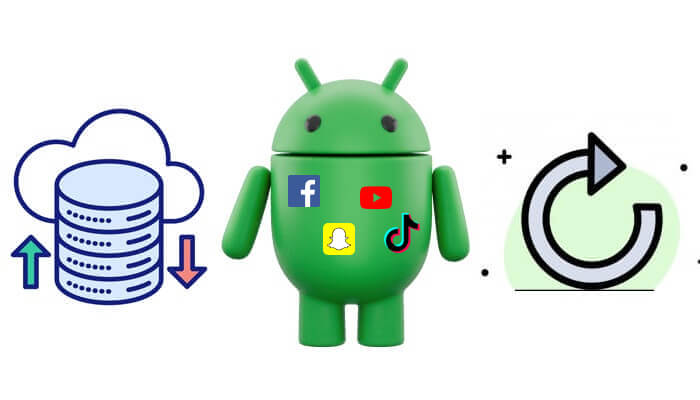
Los dispositivos Android vienen equipados con funciones de copia de seguridad integradas a través de Google, lo que le permite realizar copias de seguridad de sus aplicaciones y datos fácilmente con un mínimo esfuerzo. Ofrece dos métodos para realizar copias de seguridad a través de Google:
Puede elegir el método de copia de seguridad que se adapte a sus necesidades. Sin embargo, este método no admite todos los datos de la aplicación (por ejemplo, algunos avances del juego).
¿Cómo hacer una copia de seguridad de las aplicaciones en Android automáticamente?
Paso 1. Abra Configuración en su dispositivo.
Paso 2. Navega a "Sistema" > "Copia de seguridad".
Paso 3. Activa "Copia de seguridad en Google Drive". Su dispositivo ahora realizará automáticamente una copia de seguridad de sus aplicaciones, datos de aplicaciones, contactos, eventos de calendario y configuraciones en Google Drive cada vez que esté conectado a Wi-Fi.

¿Cómo hacer una copia de seguridad de la aplicación Android manualmente?
Paso 1. Abra "Configuración" > "Sistema" > "Copia de seguridad".
Paso 2. Toca "Hacer copia de seguridad ahora" y espera la notificación de finalización.

¿Cómo restaurar aplicaciones y datos Android ?
Paso 1. Al configurar un nuevo dispositivo o después de realizar un restablecimiento de fábrica, simplemente inicie sesión con su cuenta de Google.
Paso 2. Durante el proceso de configuración, se le pedirá que restaure sus aplicaciones y datos desde la copia de seguridad en la nube.
![]()
Paso 3. Seleccione las aplicaciones y los datos que desea restaurar y deje que el sistema se encargue del resto.
Si ha agotado su espacio gratuito en Google Drive o prefiere no realizar una copia de seguridad en su teléfono, considere hacer una copia de seguridad de sus aplicaciones en su computadora. Coolmuster Android Backup Manager es su mejor opción. Con solo unos pocos clics, puede ayudarlo a realizar una copia de seguridad de todos los datos (incluidas las aplicaciones) de su Android en su computadora.
Funciones principales de Android Backup Manager:
¿Cómo hacer una copia de seguridad y restaurar aplicaciones y datos Android en la PC con 1 clic?
01 Descargue e instale Android Backup Manager en su computadora. Luego, conecte su dispositivo Android mediante un cable USB o Wi-Fi.
02 Después de una conexión exitosa, verá la siguiente interfaz. Ahora, procede al módulo "Copia de seguridad".

03 En este punto, verá todos los tipos de datos admitidos. Marque "Aplicaciones", haga clic en "Navegador" para seleccionar una ubicación de copia de seguridad personalizada en su PC y, finalmente, haga clic en el botón "Hacer copia de seguridad" para comenzar a hacer una copia de seguridad de sus aplicaciones y datos Android .

Una vez que la copia de seguridad se haya completado con éxito, regrese a la interfaz principal del software y continúe con el módulo "Restaurar". Seleccione las aplicaciones que desea restaurar y luego haga clic en el botón "Restaurar" para recuperar los archivos seleccionados de la copia de seguridad en su dispositivo Android conectado.

Vídeo guía
Coolmuster Android Assistant es otro software de gestión de datos Android que le recomendamos. No solo puede realizar copias de seguridad y restaurar todos los datos Android (incluidas las aplicaciones) con un solo clic, sino que también permite realizar copias de seguridad selectivas de aplicaciones individuales. Además, permite la administración directa de su teléfono Android en su computadora, como instalar o desinstalar aplicaciones , editar contactos y responder mensajes de texto, todo a través de su PC. Es un programa fácil de usar con una interfaz sencilla e interactiva.
Descarga gratis el administrador Android e intenta usarlo para realizar copias de seguridad y restaurar aplicaciones para tus dispositivos Android :
¿Cómo hacer una copia de seguridad de los datos de las aplicaciones Android de forma selectiva?
01 Para hacer una copia de seguridad de las aplicaciones en un teléfono Android , deberá iniciar el administrador de aplicaciones Android instalado y conectar su teléfono Android a su computadora de escritorio o portátil con un cable USB. Siga las instrucciones para habilitar la depuración USB en su teléfono de antemano.

02 Después de que el dispositivo se haya conectado a la computadora de escritorio o portátil, el siguiente paso es hacer una copia de seguridad de los datos de las aplicaciones del teléfono haciendo clic en la opción "Aplicaciones" en el menú del lado izquierdo, eligiendo selectivamente las aplicaciones que desea respaldar y haciendo clic en el botón "Exportar" para transferirlas a su computadora.

¿Cómo hacer una copia de seguridad y restaurar aplicaciones Android con un solo clic?
01 Para lograrlo, solo necesitas ir a "Super Toolkit" en el menú superior y luego verás una interfaz como la siguiente:

02 Elija la opción denominada "Copia de seguridad" en la interfaz para abrir el cuadro de diálogo de copia de seguridad. Marque el nombre de "Aplicaciones", especifique una ubicación de salida y haga clic en "Hacer copia de seguridad" para hacer una copia de seguridad de todas las aplicaciones desde su teléfono Android a su computadora.

03 Haga clic en la opción "Restaurar" en la interfaz de Super Toolkit. Elija el registro de respaldo que contiene las aplicaciones que necesita y luego haga clic en el botón "Restaurar" para comenzar a restaurar sus aplicaciones en el dispositivo Android vinculado.

Vídeo guía
En esta guía, hemos explorado 3 formas confiables de realizar copias de seguridad y restaurar aplicaciones y datos Android . Cada método ofrece ventajas únicas, pero en última instancia, la elección correcta depende de sus necesidades:
Artículos relacionados:
Cómo transferir aplicaciones de Android a Android [Los 8 métodos principales]
Dónde se almacenan las aplicaciones en Android y cómo acceder a ellas [4 formas]
¿Cómo instalar una aplicación en Android desde una PC fácilmente? [5 soluciones]
Cómo eliminar aplicaciones no deseadas de un teléfono Android (guía completa)

 Transferencia Android
Transferencia Android
 3 métodos profesionales para realizar copias de seguridad y restaurar aplicaciones y datos Android
3 métodos profesionales para realizar copias de seguridad y restaurar aplicaciones y datos Android





